2020年06月01日更新
Imgurの使い方やアップロード・検索方法を解説
無料で画像をアップデート出来るImgur(イメージャー)とは何?Imgurでの画像の検索の仕方・方法・使い方はどうやるのか。Imgurにどうやってアップデートするのか?Imgurにアップできないなど、使い方のトラブル対処法までご説明します!

目次
Imgur(イメージャー)とは?
Imgurとは何でしょうか?ネットを見ていると、Imgurの文字は見かけるけれど読み方が分からない・使い方や見方が分からない方もいるのではないでしょうか。Imgurはイメージャーと読みます。
Imgur(イメージャー)は画像を無料でアップロードできるサイトです。2ちゃんねるなどの掲示板に画像を載せる使い方が多いと思います。自分のサーバーがなくても画像をアップデート出来るのでImgurは世界中で使われています。
 Googleフォトに写真をアップロードする方法【手動/自動】
Googleフォトに写真をアップロードする方法【手動/自動】Imgurの使い方/見方2018【PC/スマホアプリ】
Imgur(イメージャー)の使い方とは?見方とは?PCでのやり方でご説明します。
画像を検索の仕方/方法
まずはImgur(イメージャー)で画像の検索の仕方・見方・使い方をご説明します。Imgur(イメージャー)にアクセスするとこの様な画面が出てくるので、検索窓に調べたい事を入力して虫眼鏡をクリックします。
Imgur(イメージャー)検索の仕方にはいくつか方法があります。検索窓にそのまま文字を打ち込む以外の使い方をご説明します。
タグで検索したい場合は「#」もしくは「tag:」を頭につけます。ここでは「#cat」と入力してみました。すると候補がいくつか下に表示されるので、自分が好みの候補を選んでください。
「@」もしくは「user:」を頭につけるとユーザー名を検索できます。画像を投稿したユーザーを知っている場合は有効です。
「ext:」を頭につけると、拡張子で検索できます。拡張子とはjpgやgifなどです。
Imgur(イメージャー)での検索結果が多い場合、さらに絞り込む仕方です。「#cat」で検索すると263955件ヒットしました。ここから絞り込みたい場合2種類の方法があります。その使い方とは?
矢印左の上「highest scoring」では「most relevant(一番検索結果に近い)」「newest first(直近のもの)」を検索できます。
矢印右の上「all time」では「today(今日)」「this week(今週)」「this month(今月)」「this year(今年)」で更に絞り込み検索ができます。
Imgur(イメージャー)絞り込み検索のうまい使い方で、より精度の高い結果を導き出せると思います。
画像をアップロードするには?
Imgur(イメージャー)に画像をアップロードする使い方は、Imgur(イメージャー)にサインインするのがおすすめです。サインインなしでもアップロード出来るのですが、画像の削除などができない恐れがあるためアカウントを用いてサインインを推奨します。
Imgurにサインインの仕方です。画面右上の「sign up」をクリックします。上のような画面が出ますのでお好みの方法でサインインしましょう。使い方・見方もご説明します。
赤丸で囲った部分は、Facebook・Twitter・Google・Yahoo!(米バージョン)のアカウントを使います。Imgurでアカウントを作りたい場合は名前・メールアドレス・パスワードを入力して「next」をクリックします。
アカウントの使い方は様々ですが、Imgurでアカウントを作る時の名前は本名は避けた方が無難です。
Imgur(イメージャー)でTwitterのアカウントを選択すると、ロボットではないことを確認するチェックボックスが表示されるのでチェックをいれて、「Continue」をクリックします。これでアカウントでサインインが出来ます。
アカウントでImgur(イメージャー)にサインインしたら、画面左上の「New post」をクリックして画像を投稿します。使い方はいくつかあるので一つずつご説明します。画面の見方も加えてご説明します。
使い方その1「ドラッグして投稿」とは?キリンの絵がある部分に画像をドラッグで引っ張って来ます。
使い方その2「Browse」とは?ここをクリックすると、自分のPC内の画像を選択できます。馴染み深い方法だと思います。
使い方その3「Paste image or URL」とは?画像をコピペで貼り付ける、もしくはURLを貼り付ける方法です。様々な使い方でアップロードしてみましょう。
画像のURLを掲示板などに貼る方法
Imgur(イメージャー)にアップロードした画像を掲示板に投稿する仕方・見方をご説明します。まずはアカウントでサインインして画像をアップデートします。
画像をアップデートすると上のような画面になっていると思います。タイトルをつけたい場合は入力しましょう。
赤丸の「copy」をクリックで画像のURLが自動的にコピーされた状態になります。書き込みしたい掲示板にペーストしてください。「https://imgur.com/a/〇〇〇…」のように画像のURLがペーストされていたら貼り付け完了です。
画像の編集と削除方法
Imgur(イメージャー)にアップロードした画像を削除・編集の仕方をご説明します。
画像を削除したい場合は画面右下の「Delete post」をクリックします。次に確認の画面が出るので「Delete post only」をクリックして削除完了です。
画像を編集するには、右上のユーザー名をクリックします。出てきた「images」をクリックします。
今まで投稿した画像が出てくるので、編集したい画像の上にカーソルを持っていきます。鉛筆とごみ箱マークが出るので「鉛筆マーク」をクリックします。
「Select images for editing」と確認ダイアログが出るので「Edit」をクリックします。編集が終わったら「Save」をクリックして終了です。
アルバムの作成方法
Imgur(イメージャー)にアルバムを作成する方法をご説明します。右上のユーザー名をクリックします。出てきた「albums」をクリックします。
「New album」をクリックします。
アルバムを作るポップが出てきます。見方としては上から「Album Title(アルバムの名前)」「Alubum Description(アルバムについての説明)」です。
「Public(公開する)」「Hidden(公開しない)」「Secret(秘密にする)」のどれかを選択します。「Public(公開する)」を選択すると誰でも閲覧が出来る状態になるので、気を付けてください。
選択したら一番下の「Save」をクリックします。これでアルバムが完成しました。あとは好みの画像を選択してアルバムを充実させてみましょう。
アカウントからサインアウトする方法
Imgur(イメージャー)にサインインしている状態からサインアウトする方法です。右上のユーザー名をクリックします。出てきた「sign out」をクリックします。
「You have been signed out(サインアウトしました)」という文字が出たらサインアウト完了です。
 LINEアルバムの作り方!写真の一括共有や一括保存の方法も解説
LINEアルバムの作り方!写真の一括共有や一括保存の方法も解説Imgurへアップできない場合は?
Imgur(イメージャー)に画像をアップデートできない時はどうしたらよいでしょうか。アップデートできない原因・対策をご説明します。
まずはImgur上で問題が生じていないか確認してみます。下記のリンクからImgurの稼働状況を見る事が出来ます。アップデートできない原因がわかる事もあります。
「All Systems Operational」の部分にリアルタイムの状況が表示されます。現在は「All Systems Operational(すべてのシステムに異常なし)」という状態です。
アップロードできない原因はImgur側にないようです。もう少し下にスクロールすると、過去の障害状況も確認できます。
エラーコードは?
エラー番号が表示されてアップデートできない場合についてご説明します。エラーによっては少し時間をおいてトライしてみましょう。
400:リクエストのエラーです。ファイルが壊れているなど考えられます。
401:ユーザー認証に失敗しました。アカウントとパスワードを確認しましょう。
403:あなたにはページへのアクセス権がありません。
404:該当のページが存在していません。サーバー自体が落ちている場合もあります。
500:CGIスクリプトなどの内部エラーが考えられます。
Imgurへのアップロード制限は?
Imgur(イメージャー)にアップロードする画像の制限はあるのでしょうか?画像サイズの制限は20MBになります。
Imgur(イメージャー)には多数の画像が無料でアップデートされているので、画像は自動的に圧縮されています。サインインしている場合は5MB以上で圧縮がかかり、サインインしていないと1MB以上で圧縮がかかります。
Imgur(イメージャー)にアップする画像の容量が多いと、圧縮されて元の画像より荒くなる場合があるのでご注意ください。
Imgur(イメージャー)は無料でアップロード出来る便利なサイトですので、ぜひ使い方を極めてください!
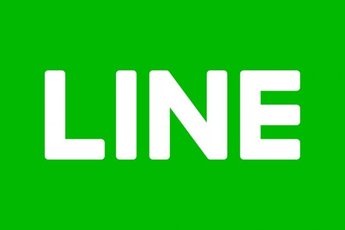 LINEで画像をオリジナルサイズの高画質で送る方法
LINEで画像をオリジナルサイズの高画質で送る方法


















